उबंटू सेटिंग सांबा अभिगम नियंत्रण। विंडोज के लिए फाइल सर्वर।
सांबा यह अधिकांश यूनिक्स जैसी प्रणालियों पर काम करता है, जैसे कि GNU / Linux, POSIX- संगत सोलारिस और Mac OS X सर्वर, विभिन्न BSD वेरिएंट पर, OS / 2, Windows पर। सांबा उबंटू में, लगभग सभी जीएनयू / लिनक्स वितरणों में शामिल है।
स्थापना
उबंटू डेस्कटॉप में एक साझा फ़ोल्डर बनाने के लिए, बस फ़ोल्डर पर राइट-क्लिक करें और "पब्लिश फ़ोल्डर" मेनू आइटम का चयन करें। कोई कॉन्फ़िगरेशन फ़ाइल संपादित करने की आवश्यकता नहीं है। नीचे वर्णित सब कुछ केवल मैन्युअल कॉन्फ़िगरेशन पर लागू होता है, उदाहरण के लिए, फ़ाइल सर्वर बनाने के मामले में।
स्थापित करने के लिए, बस टर्मिनल खोलें और दर्ज करें:
सूदो apt-get install सांबा
एप्लिकेशन स्वचालित रूप से डाउनलोड और इंस्टॉल हो जाएगा।
समायोजन
टर्मिनल का उपयोग करते हुए, हम प्रारंभिक कॉन्फ़िगरेशन फ़ाइल की एक बैकअप प्रतिलिपि बनाएंगे:
सूदो cp /etc/samba/smb.conf(,.bak)
अब आप सेटिंग फ़ाइल /etc/samba/smb.conf को संपादित कर सकते हैं, ऐसा करने के लिए, इसे रूट विशेषाधिकारों के किसी भी पाठ संपादक में खोलें। उदाहरण के लिए:
सूडो नैनो /etc/samba/smb.conf
आगे लिखा है आम तौर पर सांबा का उपयोग करने का केवल एक विशिष्ट परिदृश्य बोल रहा है, और बड़ी संख्या में मामलों में सब कुछ बिल्कुल गलत कॉन्फ़िगर किया गया है। सांबा की क्षमताओं पर ध्यान केंद्रित करके लेख को ठीक किया जाना चाहिए, न कि केवल स्थानीय प्राधिकरण के साथ फ़ाइल भंडारण के रूप में इस कार्यक्रम के उपयोग पर। एक ही फाइल स्टोरेज का एक उदाहरण एक अलग विस्तृत लेख बनाने के लिए बेहतर है।
सांबा को प्राधिकरण के साथ एक स्टैंडअलोन फ़ाइल सर्वर के रूप में कॉन्फ़िगर करने का एक उदाहरण:
; वैश्विक सर्वर सेटिंग्स; सामान्य सर्वर सेटिंग्स; कंप्यूटर का नाम जो नेटवर्क वातावरण में प्रदर्शित किया जाएगा। नेटबायोस नाम = मुख्य-सर्वर स्ट्रिंग =; ग्राहक कार्यसमूह = कार्यसमूह घोषणा संस्करण = 5.0 सॉकेट विकल्प = TCP_NODELAY IPTOS_LOWDELAY SO_KEEPALIVE SO_RCVBUF = 8192 SO_SNDBUF = 8192 पासड बैक = tdbsam सुरक्षा = उपयोगकर्ता अशक्त पासवर्ड = सत्य; उपनाम उपयोगकर्ता नाम उपयोगकर्ता नाम के लिए फ़ाइल = / etc / samba / smbusers नाम ऑर्डर ऑर्डर = मेजबानों की जीत बाउंस; जीत का समर्थन करने के लिए सेट कर दिया जाता है हाँ, यदि आपका नंबड (8) सांबा में एक विजेता सर्वर है। यदि आपके पास कई सबनेट नहीं हैं, तो आप इस पैरामीटर को हाँ पर सेट न करें और आप नहीं चाहते कि आपका nmbd जीत सर्वर के रूप में काम करे। एक ही सबनेट के भीतर एक से अधिक मशीन पर हां करने के लिए इस पैरामीटर को कभी सेट न करें। जीत समर्थन = नहीं; प्रिंटर समर्थन मुद्रण = CUPS मुद्रित नाम = CUPS; लॉग लॉग फ़ाइल = /var/log/samba/log.%m syslog = 0 syslog केवल = नहीं; उन इंटरफेस पर बाइंडिंग कॉन्फ़िगर करें जिन पर सुनने के लिए, यदि निर्दिष्ट नहीं है तो सभी इंटरफेस पर सुनें; interfaces = lo, eth0; बाइंड इंटरफेस केवल = सत्य; ; ; पथ = / var / lib / samba / प्रिंटर; भयावह = हाँ; अतिथि ठीक = हाँ; केवल पढ़ा = हाँ; लिस्ट लिखना = रूट करना; मास्क बनाएं = 0664; निर्देशिका मुखौटा = 0775; ; ; पथ = / tmp; छापने योग्य = हाँ; अतिथि ठीक = हाँ; भयावह = नहीं; ; ; पथ = / मीडिया / cdrom; ब्राउज़ करने योग्य = हाँ; केवल पढ़ने के लिए = हाँ; अतिथि ठीक = हाँ; हार्ड डिस्क ड्राइव; नाम गेंदों, ग्राहकों से दिखाई; साझा डिस्क पथ का पथ = / मीडिया / sda1; क्या मैं ब्राउज़ करने योग्य ब्राउज़ कर सकता हूं = हां केवल पढ़ा = कोई अतिथि ठीक नहीं = कोई बनाएं मास्क नहीं = 0644 निर्देशिका मुखौटा = 0755; एक विशिष्ट उपयोगकर्ता नाम या समूह से लिंक करना, रिक्त स्थान द्वारा अलग किए गए नाम; बल उपयोगकर्ता = user1 user2; बल समूह = group1 group2; एक और हार्ड डिस्क, इस तथ्य के साथ सादृश्य द्वारा कि ऊपर का पथ = / मीडिया / sde1 ब्राउज़ करने योग्य = हाँ केवल पढ़ा = कोई अतिथि ठीक नहीं = कोई मुखौटा न बनाएं = 0644 निर्देशिका मास्क = 0755
अब हमें उपयोगकर्ताओं से निपटने की जरूरत है।
सांबा उन उपयोगकर्ताओं का उपयोग करता है जो पहले से ही सिस्टम में हैं, उदाहरण के लिए नाम उपयोगकर्ता का उपयोग करें, मान लें कि यह पहले से ही सिस्टम में मौजूद है, आपको इसे SMB डेटाबेस में दर्ज करने और साझा संसाधनों तक पहुंचने के लिए एक पासवर्ड असाइन करने की आवश्यकता है, हम इसे कमांड के साथ करेंगे:
Smbpasswd -a उपयोगकर्ता
आपको एक पासवर्ड दर्ज करने के लिए प्रेरित किया जाएगा, उपयोगकर्ता को डेटाबेस में जोड़ा जाएगा, अब आपको इस उपयोगकर्ता को सक्षम करने की आवश्यकता है।
Smbpasswd -e उपयोगकर्ता
इसके बाद, उपयोगकर्ता नाम के लिए एक उपनाम बनाएँ जिसमें विंडोज मशीन से एक्सेस की सुविधा हो, जिस पर हमारे पास एडमिन नाम का उपयोगकर्ता हो, उदाहरण के लिए, फ़ाइल / etc / samba / smbusers बनाएं और संपादित करें:
सूडो टच / आदि / सांबा / स्मोबर्स सुडो गेडिट / आदि / सांबा / स्मोबर्स
फ़ाइल के लिए कुछ पंक्तियाँ लिखें।
# Unix_name = SMB_name1 SMB_name2 उपयोगकर्ता = व्यवस्थापक
यह सेटअप को पूरा करता है, सांबा को पुनरारंभ करें।
आप कमांड के साथ सांबा के लिए सबसे सरल GUI स्थापित कर सकते हैं:
सुपो एप्ट-गेट इंस्टाल सिस्टम-कॉन्फिग-सांबा
यह कमांड द्वारा लॉन्च किया गया है:
सूडो सिस्टम-कॉन्फिग-सांबा
वह सांबा कॉन्फ़िगरेशन फ़ाइल में सभी परिवर्तन लिखते हैं।
सांबा के दूरदराज के प्रशासन के लिए सांबा के लिए एक वेब इंटरफेस के रूप में सही है
सांबा- कार्यक्रमों का एक पैकेज जो SMB / CIFS प्रोटोकॉल के माध्यम से विभिन्न ऑपरेटिंग सिस्टम पर नेटवर्क ड्राइव और प्रिंटर तक पहुंच की अनुमति देता है। इसमें क्लाइंट और सर्वर पार्ट्स हैं। यह मुफ्त सॉफ्टवेयर है, जिसे GPL लाइसेंस के तहत जारी किया गया है।
संस्करण 3 के साथ शुरू, सांबा विभिन्न Microsoft विंडोज क्लाइंट के लिए फ़ाइल और प्रिंट सेवाएं प्रदान करता है और विंडोज सर्वर ऑपरेटिंग सिस्टम के साथ एकीकृत कर सकता है, या तो एक प्राथमिक डोमेन नियंत्रक (पीडीसी) या एक डोमेन के सदस्य के रूप में। यह एक सक्रिय निर्देशिका डोमेन का भी हिस्सा हो सकता है।
सांबा अधिकांश यूनिक्स जैसी प्रणालियों पर चलता है, जैसे कि लिनक्स, पॉसिक्स-संगत सोलारिस और मैक ओएस एक्स सर्वर, विभिन्न बीएसडी वेरिएंट पर। सांबा लगभग सभी लिनक्स वितरण में शामिल है।
सांबा सर्वर इंस्टॉलेशन कमांड द्वारा किया जाता है
# apt-get install सांबा
एक सांबा सर्वर जो एसएमबी प्रोटोकॉल का उपयोग करके साझा किए गए फ़ोल्डर्स तक पहुंच प्रदान कर सकता है। प्रवेश पासवर्ड और पासवर्ड-मुक्त दोनों प्रदान किया जा सकता है।
सांबा सर्वर स्थापित करने के विकल्पों पर विचार करें।
साझा किए गए फ़ोल्डरों में पासवर्ड रहित पहुंच कॉन्फ़िगर करें।
फ़ाइल खोलें /etc/samba/smb.conf और इसे इस प्रकार भरें:
कार्यसमूह = कार्यसमूह
मेजबानों की अनुमति = 192.168.7.0/24
इंटरफेस = eth0
अधिकतम लॉग आकार = 1000
syslog = 0
अतिथि खाता = कोई नहीं
सुरक्षा = शेयर
डॉस चारसेट = cp866
यूनिक्स चारसेट = यूटीएफ -8
पथ = / var / स्थानीय
टिप्पणी = साझा करें
छापने योग्य = नहीं
लेखनीय = हाँ
अतिथि ठीक = हाँ
मास्क बनाएं = 0666
निर्देशिका मुखौटा = 0777
अब कॉन्फ़िगरेशन फ़ाइल पर विस्तार से विचार करें।
वैश्विक अनुभाग सर्वर ऑपरेशन के लिए सामान्य सेटिंग्स का वर्णन करता है।
कार्यसमूह - हम अपने काम करने वाले समूह या डोमेन का नाम लिखते हैं
मेजबान अनुमति देते हैं - हम सबनेट का वर्णन करते हैं जिसमें हमारे सर्वर तक पहुंच होगी
इंटरफेस - हम उन नेटवर्क इंटरफेस को सूचीबद्ध करते हैं जिन पर कनेक्शन स्वीकार किए जाएंगे (यह सब संभव है)
लॉग फ़ाइल = /var/log/samba/log.%m
अधिकतम लॉग आकार = 1000
syslog = 0
ये चर हमारे सांबा सर्वर के लॉगिंग मापदंडों का वर्णन करते हैं।
अतिथि खाता - अतिथि उपयोगकर्ता और सिस्टम उपयोगकर्ता के बीच पत्राचार सेट करें
सुरक्षा = शेयर - इसका उपयोग पासवर्ड रहित एक्सेस के सेटअप के मामले में किया जाता है।
डॉस चारसेट - एन्कोडिंग को इंगित करता है जिसमें सांबा उन ग्राहकों के साथ संवाद करेगा जो यूनिकोड का समर्थन नहीं करते हैं
यूनिक्स चारसेट - उस कंप्यूटर के एन्कोडिंग को निर्दिष्ट करता है जिस पर वह काम करता है सांबा
पथ - सर्वर पर फ़ोल्डर के लिए पथ
टिप्पणी - नेटवर्क फ़ोल्डर नाम
लिखने योग्य - क्या साझा फ़ोल्डर में लिखने की अनुमति है
अतिथि ठीक है - अतिथि की अनुमति है
मुखौटा बनाएँ - नई बनाई गई फ़ाइल के अधिकारों का वर्णन करता है
निर्देशिका मुखौटा - नई बनाई गई निर्देशिका के अधिकारों का वर्णन करता है
हमारी कॉन्फ़िगरेशन फ़ाइल बनाने के बाद, आपको सांबा सेवा को पुनरारंभ करना होगा।
#service smbd पुनरारंभ
अब आप नेटवर्क पर किसी भी कंप्यूटर से हमारे फ़ाइल सर्वर से कनेक्शन की जांच कर सकते हैं।
विंडोज में ऐसा करने के लिए, एक्सप्लोरर में लिंक खोलें \\\\ सांबा-आईपी
या लिनक्स में हम कंसोल में कमांड निष्पादित करते हैं
smbclient -L samba-ip -N
बाद के मामले में, हमारे सर्वर पर साझा किए गए फ़ोल्डरों की सूची प्रदर्शित की जाएगी।
साझा किए गए फ़ोल्डरों में पासवर्ड एक्सेस कॉन्फ़िगर करें।
चलिए ग्लोबल सेक्शन में कुछ पैरामीटर बदलते हैं।
या बल्कि, के बजाय सुरक्षा = शेयरलिखना सुरक्षा = उपयोगकर्ता
साथ ही, आपको साझा किए गए फ़ोल्डर के विवरण अनुभाग में परिवर्तन करना चाहिए। लाइन को हटा दें अतिथि ठीक = हाँ
और लाइन जोड़ें
लिस्ट लिखना = user1
जहाँ user1 वह उपयोगकर्ता है जिसके पास फ़ोल्डर की पूरी पहुँच है।
अब आपको सिस्टम में user1 बनाने की आवश्यकता है
#adduser user1
और samba उपयोगकर्ताओं के लिए सिस्टम उपयोगकर्ता जोड़ें
#smbpasswd -a user1
ध्यान दो! सिस्टम में उपयोगकर्ता का पासवर्ड और सांबा संसाधनों के लिए उपयोगकर्ता का पासवर्ड अलग हो सकता है।
अब हमारे साझा फ़ोल्डर तक पहुंच एक पासवर्ड के साथ होगी।
यदि आप दूसरे उपयोगकर्ता को इसी तरह से शुरू करते हैं, तो उसके पास केवल पढ़ने के लिए इस फ़ोल्डर तक पहुंच होगी।
आप हमारे साझा किए गए फ़ोल्डर में उपयोगकर्ता 2 पहुंच को पूरी तरह से प्रतिबंधित कर सकते हैं। ऐसा करने के लिए, सर्वर पर एक समूह बनाया जाता है, उदाहरण के लिए, शेयर
# डडग्रुप शेयर
और उपयोगकर्ता 1 को इस समूह में जोड़ा जाता है।
#addgroup user1 शेयर
#chmod 770 / var / स्थानीय
और फोल्डर का मालिक बदल जाता है
#chgrp शेयर / var / स्थानीय /
अब user2 हमारे साझा फ़ोल्डर में बिल्कुल भी प्रवेश नहीं कर पाएगा।
नमस्कार, प्रिय पाठकों। SAMBA फ़ाइल सर्वर आपको स्थानीय नेटवर्क में फ़ाइलों के आदान-प्रदान को बहुत सरल बनाने की अनुमति देता है, दोनों काम पर और घर पर। SAMBA तकनीक आपको नेटवर्क ड्राइव के रूप में एक फ़ाइल सर्वर से कनेक्ट करने की अनुमति देती है, जो विंडोज सिस्टम पर "मेरा कंप्यूटर" में प्रदर्शित होता है, जो इस दृष्टिकोण को बहुत सुविधाजनक बनाता है।
पहले आपको टर्मिनल में निम्नलिखित कमांड चलाकर आवश्यक पैकेजों को स्थापित करना होगा:
सूद apt-get Install samba samba-common libcups2
आपके पासवर्ड का अनुरोध किया जाएगा, प्रोग्राम पूछेगा कि क्या आप वास्तव में इंस्टॉलेशन करना चाहते हैं। पासवर्ड दर्ज करें और सवाल का सकारात्मक जवाब दें।
स्थापना पूर्ण होने के बाद, कॉन्फ़िगरेशन पर आगे बढ़ें। Smb.conf कॉन्फ़िगरेशन फ़ाइल / etc / samba निर्देशिका में स्थित है। इसे किसी भी सुविधाजनक टेक्स्ट एडिटर से खोलें। मैं नैनो संपादक का उपयोग करूंगा:
सबसे पहले आपको लाइन # सिक्योरिटी = यूजर ढूंढनी होगी और उसमें से कमेंट कैरेक्टर (पहला कैरेक्टर) को हटाना होगा। तथ्य यह है कि यदि रेखा की शुरुआत में "#" चिन्ह है, तो इसे एक टिप्पणी माना जाता है, जिसका अर्थ है कि यह कार्यक्रम द्वारा पूरी तरह से अनदेखा किया गया है। टिप्पणी चिह्न को हटाकर, हमने इस रेखा को कार्यक्रम के लिए दृश्यमान बना दिया। यह इंगित करता है कि उपयोगकर्ता समूह के सिस्टम के उपयोगकर्ताओं को फ़ाइल सर्वर तक पहुंच प्रदान की जाएगी।
आपको फ़ाइल सर्वर का नेटवर्क नाम निर्दिष्ट करना होगा, इसके उपयोग से आप सांबा सर्वर से नेटवर्क ड्राइव के रूप में जुड़ सकते हैं:
// network_name / फ़ोल्डर
कॉन्फ़िगरेशन फ़ाइल में, नेटवर्क नाम netbios नाम पैरामीटर द्वारा सेट किया गया है। मैं फ़ाइल सर्वर उबंटू को कॉल करूंगा, लेकिन आप एक ऐसा नाम चुन सकते हैं जो आपके लिए अधिक सुविधाजनक हो।
नेटबायोस नाम = उबंटू
डिफ़ॉल्ट रूप से, यह पैरामीटर सेटिंग फ़ाइल में नहीं हो सकता है, और यदि यह याद आ रहा है तो आप इसे अनुभाग में जोड़ें।
यदि आप ActiveDirectory के साथ संयोजन में फ़ाइल सर्वर का उपयोग करने जा रहे हैं, तो सांबा को एक डोमेन ब्राउज़र बनने से रोकना उचित है। आप इस प्रकार कर सकते हैं:
स्थानीय गुरु = नहीं
डोमेन मास्टर = नहीं
पसंदीदा मास्टर = नहीं
सर्वर के साथ कनेक्शन की गति बढ़ाने के लिए, आप निम्नलिखित पंक्ति जोड़ सकते हैं:
सॉकेट विकल्प = TCP_NODELAY IPTOS_LOWDELAY SO_KEEPALIVE SO_RCVBUF = 8192 SO_SNDBUF = 8192
इस स्तर पर, आप सामान्य सर्वर कॉन्फ़िगरेशन को पूरा कर सकते हैं। कॉन्फ़िगरेशन फ़ाइल सहेजें (नैनो में, यह Ctrl + O दबाकर किया जा सकता है) और पाठ संपादक से बाहर निकलें (नैनो में, यह Ctrl + X दबाकर किया जा सकता है)। सेटिंग्स को प्रभावी होने के लिए, आपको पहले फ़ाइल सर्वर डेमॉन को चलाना होगा:
अब आपको फ़ाइलों को संग्रहीत करने और उन्हें अधिकार सौंपने के लिए निर्देशिका तैयार करने की आवश्यकता है। मैं दो निर्देशिकाओं का उपयोग करूंगा: सार्वजनिक और घर। सार्वजनिक निर्देशिका उपयोगकर्ता समूह से बिल्कुल सभी उपयोगकर्ताओं को पढ़ने और लिखने के लिए उपलब्ध होगी, जब घरों में उपयोगकर्ता अपने अलावा सभी के लिए पढ़ने के लिए भी अपनी व्यक्तिगत फ़ाइलों को दुर्गम रखने में सक्षम होंगे। सिस्टम में ही, होम डाइरेक्टरी की फाइल्स को यूजर्स के होम डायरेक्टरीज़ में स्टोर किया जाएगा। इसलिए, हमें केवल सार्वजनिक फ़ाइलों को संग्रहीत करने के लिए एक फ़ोल्डर बनाने की आवश्यकता है। तो चलिए शुरू करते हैं:
सूदो मक्किर-पी / घर / सांबा / जनता
sudo chown -R root: उपयोगकर्ता / घर / सांबा / जनता
सुडो चामोद -R ug + rwx, o + rx-w / home / samba / public
अब आपको एक पाठ संपादक में कॉन्फ़िगरेशन फ़ाइल को फिर से खोलना चाहिए:
सूडो नैनो /etc/samba/smb.conf
अनुभाग को निम्नलिखित रूप में लाया जाना चाहिए:
टिप्पणी = सभी उपयोगकर्ता
पथ = / घर / सांबा / जनता
वैध उपयोगकर्ता = @ उपयोगकर्ता
बल समूह = उपयोगकर्ता
मास्क बनाएं = 0660
निर्देशिका मुखौटा = 0771
लेखनीय = हाँ
यदि आप किसी अन्य उपयोगकर्ता समूह का उपयोग कर रहे हैं या सार्वजनिक फ़ाइलों को संग्रहीत करने के लिए कोई अन्य फ़ोल्डर बनाया है, तो आपको अपने स्वयं के मान्य उपयोगकर्ता, बल समूह और पथ मान को प्रतिस्थापित करना चाहिए।
यह खंड को बदलने के लिए बना रहता है, इसके निम्न रूप होने चाहिए:
टिप्पणी = होम निर्देशिकाएँ
भयावह = नहीं
वैध उपयोगकर्ता =% S
लेखनीय = हाँ
मास्क बनाएं = 0700
निर्देशिका मुखौटा = 0700
प्रभावी होने के लिए, आपको फिर से कॉन्फ़िगरेशन फ़ाइल को सहेजना होगा और सांबा डेमॉन को फिर से शुरू करना होगा:
सूडो /etc/init.d/smbd पुनः आरंभ करें
फ़ाइल सर्वर स्थानीय नेटवर्क पर उपलब्ध होना चाहिए; आप कमांड का उपयोग करके फ़ाइल सर्वर तक पहुंचने के लिए एक नया उपयोगकर्ता जोड़ सकते हैं:
Sudo useradd उपयोगकर्ता नाम -m -G उपयोगकर्ता
कमांड निष्पादन के परिणामस्वरूप, सिस्टम में एक नया उपयोगकर्ता जोड़ा जाएगा।
आप एक उपयोगकर्ता के लिए एक पासवर्ड सेट कर सकते हैं (यदि आपने ऐसा पहले नहीं किया है) कमांड के साथ:
सूडो ने उपयोगकर्ता नाम दिया
सांबा फाइल साझा करने और लिनक्स / यूनिक्स चलाने वाले कंप्यूटरों और विंडोज ऑपरेटिंग सिस्टम के बीच साझा संसाधनों के साथ काम करने के लिए एक सॉफ्टवेयर है। सांबा में क्लाइंट और सर्वर पार्ट होते हैं। क्लाइंट भाग आपको विंडोज़ के नेटवर्क फ़ोल्डर और संसाधनों तक पहुंचने की अनुमति देता है, और सर्वर का हिस्सा, बदले में, विंडोज सहित अन्य मशीनों के लिए उबंटू फ़ोल्डर में सामान्य पहुंच प्रदान करता है।
यह छोटा ट्यूटोरियल सांबा उबंटू 16.04 के सबसे सरल कॉन्फ़िगरेशन को कवर करेगा, साथ ही साथ कई स्तरों के विशेषाधिकारों के साथ उबंटू फ़ोल्डर में एक साझा पहुंच स्थापित करने का तरीका भी बताएगा।
हम अनुमतियों के विभिन्न स्तरों के साथ तीन साझा किए गए फ़ोल्डर बनाएंगे। एक अनाम एक्सेस फ़ोल्डर, एक विशिष्ट समूह में उपयोगकर्ताओं के लिए उपयोग और केवल एक विशिष्ट उपयोगकर्ता के लिए उपयोग।
उबंटू में साझा किए गए फ़ोल्डरों तक पहुंच प्राप्त करें, एसएमबी प्रोटोकॉल पर काम करने के लिए किसी भी कार्यक्रम का उपयोग करते हुए, लिनक्स और विडनो दोनों मशीनों को सक्षम करेगा।
विंडोज तैयार करना
सब कुछ ठीक से काम करने के लिए, सभी मशीनों को सांबा सर्वर पर सूचीबद्ध समान कार्यसमूह में होना चाहिए। विंडोज, लिनक्स और मैकओएस कार्यसमूह के लिए डिफ़ॉल्ट को वर्कग्रुप कहा जाता है। यह पता लगाने के लिए कि आपके विंडोज में कौन से कार्यसमूह का उपयोग किया गया है, कमांड प्रॉम्प्ट (विन + आर, फिर सीएमडी) खोलें और निम्नलिखित लिंक चलाएं:
शुद्ध विन्यास कार्य केंद्र
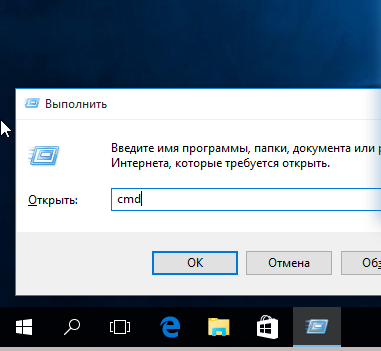
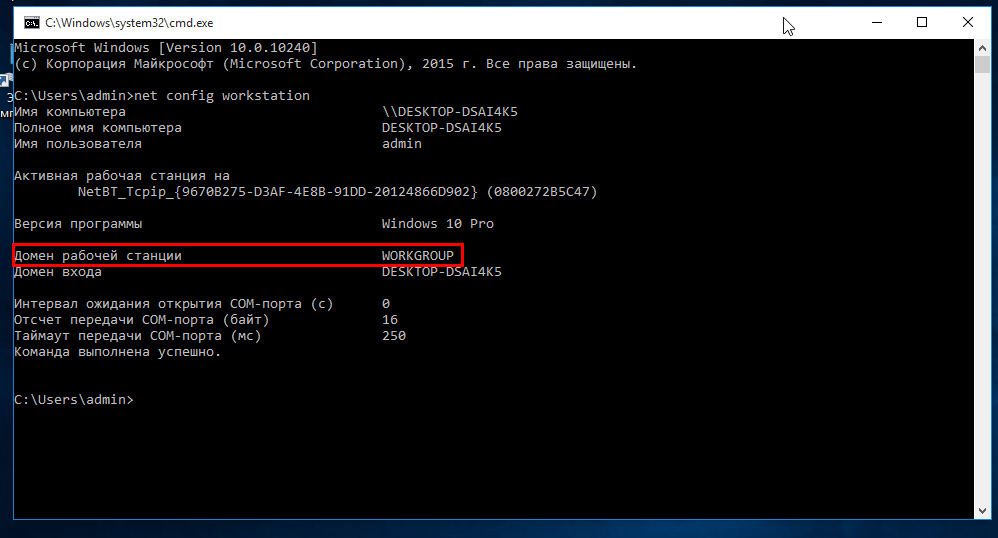
हम उस पैरामीटर को देखते हैं जो हमें लाइन में चाहिए वर्कस्टेशन डोमेन। यह वर्किंग ग्रुप है।
अब, यदि आपके नेटवर्क पर सांबा सर्वर वाले कंप्यूटर का स्थायी आईपी पता है, तो इसे मेजबानों की फाइल में दर्ज करना वांछनीय है। ऐसा करने के लिए, कमांड प्रॉम्प्ट को व्यवस्थापक के रूप में चलाएं:
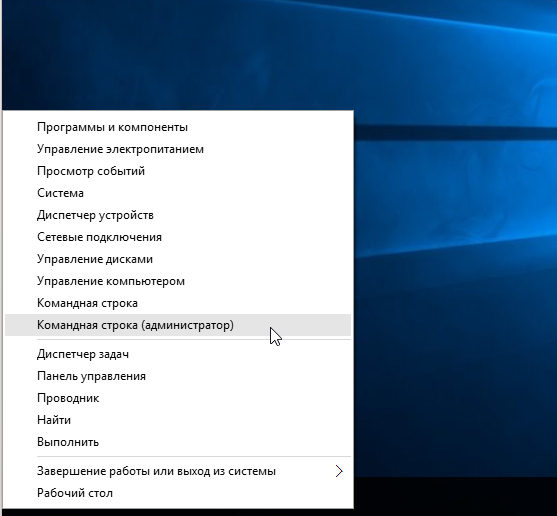
और कमांड निष्पादित करें:
नोटपैड C: \\ Windows \\ System32 \\ ड्राइवरों \\ etc \\ मेजबान
खोली गई फ़ाइल में कंप्यूटर के आईपी पते के साथ एक पंक्ति जोड़ें, जिस पर सांबा स्थापित किया जाएगा:
192.168.0.1 srvr1.domain.com srvr1
अब आप इस सवाल पर जा सकते हैं कि उबंटू फ़ोल्डर को कैसे साझा किया जाए।
सांबा को उबंटू में स्थापित करना 16.04
आइए स्थापना के साथ हमेशा की तरह शुरू करें। सभी आवश्यक घटकों के साथ सांबा उबंटू स्थापित करना कमांड के साथ किया जाता है:
sudo apt-get install -y samba samba-common python-glade2 system-config-samba
जब सब कुछ स्थापित हो जाता है, तो आप सेटिंग पर आगे बढ़ सकते हैं। सबसे पहले, मूल सांबा कॉन्फ़िगरेशन फ़ाइल का बैकअप लें:
sudo mv /etc/samba/smb.conf /etc/samba/smb.conf.bak
बैकअप बनाने के बाद, इस कमांड के साथ अपनी कॉन्फ़िगरेशन फ़ाइल बनाएं:
सुडो vi /etc/samba/smb.conf
सबसे पहले हम एक फ़ाइल सर्वर की वैश्विक सेटिंग्स को निर्दिष्ट करेंगे। ऐसा करने के लिए, निम्न पंक्तियों को फ़ाइल में डालें:
कार्यसमूह = कार्यसमूह
netbios नाम = srvr1
सुरक्षा = उपयोगकर्ता
अतिथि का नक्शा = खराब उपयोगकर्ता
जीत समर्थन = नहीं
dns प्रॉक्सी = नहीं
आइए इन रेखाओं का क्या अर्थ है, इस पर करीब से नज़र डालते हैं।
- कार्यसमूह - कार्य समूह, जैसा कि पहले ही उल्लेख किया गया है, सभी मशीनों पर समान होना चाहिए
- netbios नाम - कंप्यूटर का नाम जिसे विंडोज में प्रदर्शित किया जाएगा
- सुरक्षा - डिफ़ॉल्ट रूप से, उपयोगकर्ता-स्तरीय प्रमाणीकरण करें
- नाम समाधान आदेश - NetBIOS नाम से आईपी पते को हल करने की प्राथमिकता। बोकास - का अर्थ है स्थानीय नेटवर्क पर प्रसारण अनुरोध भेजना। यदि सभी कंप्यूटर जिनके बीच बातचीत की योजना है, एक ही नेटवर्क में हैं, तो यह विकल्प इष्टतम है।
जब आप कॉन्फ़िगरेशन फ़ाइल बनाते हैं, तो इस सवाल पर जाएं कि विंडोज के लिए उबंटू फ़ोल्डर को कैसे साझा किया जाए।
एक Ubuntu फ़ोल्डर साझा करना
सबसे पहले, आइए सभी के लिए सुलभ एक साझा फ़ोल्डर बनाएं। यह, अनाम उपयोग के साथ, प्राधिकरण सांबा के बिना है।
एक फ़ोल्डर बनाएँ, जिसके लिए हम पहुँच खोलेंगे, उदाहरण के लिए:
सुडो मकिदिर-पी / सांबा / एलाकस
फ़ोल्डर बनाने के बाद, आपको इसके लिए सही अनुमतियाँ बनाने की आवश्यकता है। निम्न आदेश सभी के लिए फ़ोल्डर तक पहुंच की अनुमति देते हैं और किसी को भी मालिक नहीं बनाते हैं:
सीडी / सांबा
$ सुडो चामोद-आर ०5५५ एलाकस
$ सुडो चाउन-आर कोई नहीं: नोग्रुप अलास्कास /
अगला कदम सांबा कॉन्फ़िगरेशन फ़ाइल में एलकॉसेस फ़ोल्डर का वर्णन करना है:
पथ = / सांबा / गठबंधन
भयावह = हाँ
लेखनीय = हाँ
अतिथि ठीक = हाँ
केवल पढ़ें = नहीं
अब आपकी कॉन्फ़िगरेशन फ़ाइल इस तरह दिखनी चाहिए:
कार्यसमूह = कार्यसमूह
सर्वर स्ट्रिंग = सांबा सर्वर% v
netbios नाम = srvr1
सुरक्षा = उपयोगकर्ता
अतिथि का नक्शा = खराब उपयोगकर्ता
नाम समाधान आदेश = होस्ट होस्ट करें
dns प्रॉक्सी = नहीं
#==============
पथ = / सांबा / गठबंधन
भयावह = हाँ
लेखनीय = हाँ
अतिथि ठीक = हाँ
केवल पढ़ें = नहीं
परिवर्तनों को लागू करने के लिए, सांबा सर्वर को पुनरारंभ करें:
sudo service smbd पुनरारंभ
अनाम पहुँच के लिए Samba Ubuntu 16.04 का विन्यास पूरा हो गया है। अब आप Windows से साझा किए गए साझा फ़ोल्डर की उपलब्धता की जांच कर सकते हैं, ऐसा करने के लिए, Win + R पर क्लिक करें और चलाएँ:
\\\\ srvr1 \\ allaccess
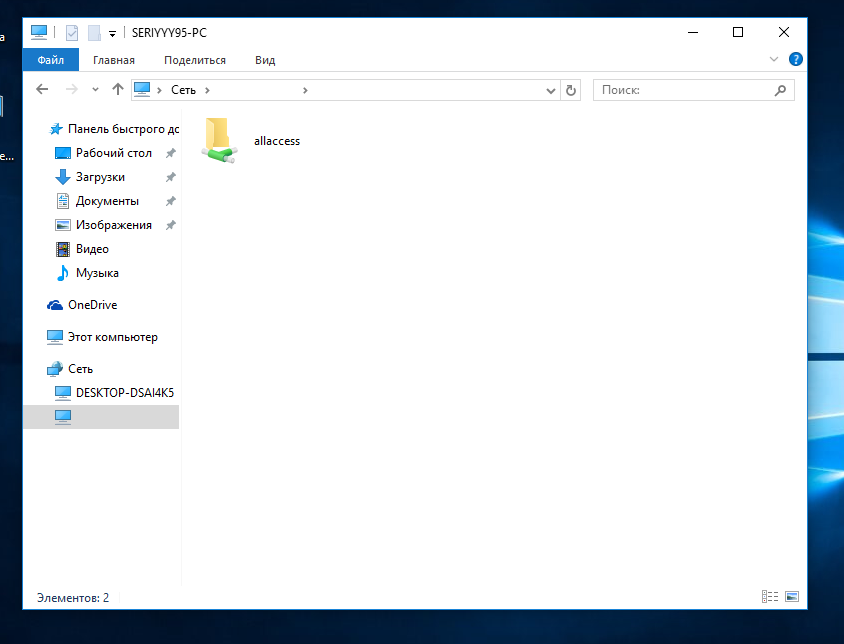
आपको हमारा फोल्डर दिखाई देगा। यदि नहीं, तो कॉन्फ़िगरेशन को फिर से जांचें। प्राधिकरण सांबा के बिना फ़ोल्डर तक पहुंच प्राप्त की जा सकती है। प्राधिकरण के बिना उपयोग के साथ टिंक्चर सांबा गेंदों को पूरा किया जाता है।
उबंटू संरक्षित सार्वजनिक फ़ोल्डर
विंडोज उबंटू के लिए फ़ोल्डर साझा करने के लिए, जिसमें केवल एक विशेष समूह के उपयोगकर्ताओं की पहुंच होगी, एक अलग फ़ोल्डर बनाएं और इसे उबंटू में सांबा कॉन्फ़िगरेशन फ़ाइल में वर्णित करें।
पहले एक फ़ोल्डर बनाएँ:
सुडो मकिदिर-पी / सांबा / अलास्कास / सुरक्षित
एक समूह बनाएँ:
सुडो एडग्रुप सिकग्रुप
विन्यास अधिकार:
सीडी / सांबा / अलास्का
$ सुडो चाउन-आर रिचर्ड: सिकग्रुप सुरक्षित
$ sudo chmod -R 0770 सुरक्षित /
अंतिम चरण, सेटिंग्स को सांबा कॉन्फ़िगरेशन फ़ाइल में जोड़ें:
सुडो vi /etc/samba/smb.conf
पथ = / सांबा / गठबंधन / सुरक्षित
वैध उपयोगकर्ता = @ सुरक्षित विज्ञापन समूह
अतिथि ठीक = नहीं
लेखनीय = हाँ
भयावह = हाँ
Samba सर्वर को पुनरारंभ करें। अब केवल सुरक्षित समूह के उपयोगकर्ता ही उबंटू में साझा किए गए फ़ोल्डर तक पहुंच सकते हैं।
यह कैसे काम करता है, यह जांचने के लिए, आइए हमारे समूह में एक रिकार्ड उपयोगकर्ता जोड़ें:
सुडो usermod -a -G सुरक्षित समूह रिचर्ड
एक उपयोगकर्ता के लिए Ubuntu में साझा किए गए फ़ोल्डरों के साथ काम करने के लिए, उसे सांबा डेटाबेस में होना चाहिए। इसलिए, इसके लिए एक सांबा पासवर्ड बनाएं:
सुडो स्मबवड-ए रिचर्ड
कमांड दर्ज करने के बाद, आपको एक नया पासवर्ड दर्ज करने के लिए प्रेरित किया जाएगा। परिवर्तनों को लागू करने के लिए, फ़ाइल सर्वर को फिर से लोड करना न भूलें।
यदि आप उबंटू फ़ोल्डर को साझा करना चाहते हैं, तो केवल एक निश्चित उपयोगकर्ता इसे उपयोगकर्ता नाम से @securegroup कॉन्फ़िगरेशन फ़ाइल में एक्सेस कर सकता है।
निष्कर्ष
बस इतना ही। अब आप जानते हैं कि उबंटू 16.04 पर सांबा को कैसे ठीक से स्थापित किया जाए, साथ ही इसके कॉन्फ़िगरेशन को भी। उबंटू में एक फ़ोल्डर को साझा करने के लिए मैन्युअल रूप से कॉन्फ़िगरेशन फ़ाइलों को संपादित करने के अलावा, आप ग्राफिकल यूटिलिटी सिस्टम-सांबा-कॉन्फ़िगरेशन का उपयोग कर सकते हैं। लेकिन हम सभी निम्न-स्तरीय सेटिंग्स डिसाइड करने के बाद, आप आसानी से इस उपयोगिता का सामना कर सकते हैं।
कभी-कभी आपको सर्वर पर एक फ़ाइल क्षेत्र को जल्दी से स्थापित करने और उस तक पहुंच खोलने की आवश्यकता होती है। उसी समय कुछ जटिल कॉन्फ़िगरेशन, एक्सेस अधिकारों या कुछ और को बाड़ने की आवश्यकता नहीं है। हमें बस बिना किसी प्रश्न के जानकारी के त्वरित उपयोग की आवश्यकता है।
उदाहरण के लिए, मुझे हाल ही में सर्वर पर संग्रहीत बैकअप की पहुंच खोलने के लिए इसकी आवश्यकता थी। मैं स्वयं जानकारी को समझना और खोजना नहीं चाहता था, किसी व्यक्ति को जल्दी से पढ़ने के लिए पहुँच देना आवश्यक था ताकि वह स्वयं वह सब कुछ पा सके जो उसे चाहिए।
मैं विशेष रूप से ऑपरेटिंग सिस्टम संस्करणों के साथ काम नहीं करूंगा। सांबा के पास लगभग समान कॉन्फ़िगरेशन हैं जहां मैंने उनके साथ काम किया है, विशेष रूप से सबसे सरल कॉन्फ़िगरेशन में।
तो, अपने ऑपरेटिंग सिस्टम के लिए किसी भी उपयुक्त तरीके से सांबा स्थापित करें। विन्यास सांबा के तीसरे संस्करण के लिए मान्य हैं। फिर हम तय करते हैं कि हमें क्या चाहिए:
- उपयोगकर्ता और पासवर्ड द्वारा पहुंच
- आईपी पते तक पहुंच,
- प्रतिबंध के बिना सभी के लिए उपयोग।
इसके आधार पर, सेटिंग्स थोड़ी अलग होंगी।
पासवर्ड एक्सेस के लिए हम ऐसे कॉन्फिगर ड्रा करते हैं
सुरक्षा = उपयोगकर्ता पासबेड बैकएंड = tdbsam कार्यसमूह = MYGROUP सर्वर स्ट्रिंग = सांबा पथ = / mnt / shara वैध उपयोगकर्ता = @ उपयोगकर्ता बल समूह = उपयोगकर्ता मास्क बनाते हैं = 0660 निर्देशिका मास्क = 0771 लिखने योग्य = हां ब्राउज़ करने योग्य = हाँ
# useradd शेयर-उपयोगकर्ता -M -G उपयोगकर्ता -s / sbin / nologin
हम इस उपयोगकर्ता को सांबा में आयात करते हैं और पासवर्ड सेट करते हैं:
# smbpasswd -a शेयर-उपयोगकर्ता
और गेंद पर जाने की कोशिश करो:
\\\\ आईपी-सर्वर \\ शेयर
व्यवस्थित करने के लिए आईपी पते पर निर्भर करता है, हम इन सेटिंग्स को smb.conf में बनाते हैं:
सुरक्षा = साझा कार्यसमूह = MYGROUP सर्वर स्ट्रिंग = सांबा नक्शा अतिथि = खराब उपयोगकर्ता पथ = / mnt / फ़ाइलें ब्राउज़ करने योग्य = हाँ लिखने योग्य = हाँ अतिथि = हाँ पढ़ें = कोई होस्ट नहीं = 192.168.0.171
इस स्थिति में, पूर्ण पहुंच पता 192.168.0.171 पर होगा। संपूर्ण सबनेट जोड़ने के लिए, आपको निम्नलिखित निर्दिष्ट करने की आवश्यकता है:
होस्ट्स की अनुमति = 192.168.0।
आप रिक्त स्थान द्वारा अलग-अलग सबनेट और पते जोड़ सकते हैं। हम सांबा को पुनः आरंभ करते हैं और जांच करते हैं।
यदि आपके पास सांबा 4 स्थापित है, तो यह कॉन्फ़िगरेशन काम नहीं करेगा और आपको एक त्रुटि मिलेगी:
चेतावनी: अमान्य मान को अनदेखा करना "(! लैंग: साझा करें" for parameter "security" !}
ठीक से काम करने के लिए आईपी एक्सेस के लिए, आपको उपरोक्त कॉन्फ़िगरेशन में निम्नलिखित परिवर्तन करने की आवश्यकता है:
सिक्योरिटी = यूजर मैप टू गेस्ट = बैड पासवर्ड
शेष पैरामीटर समान हैं। उसके बाद, सांबा के 4 वें संस्करण पर आईपी एक्सेस काम करेगा।
अगर बिना किसी प्रतिबंध के सभी को प्रवेश दिया जाएगा, तो सांबा का सबसे सरल विन्यास होगा:
सुरक्षा = उपयोगकर्ता कार्यसमूह = MYGROUP सर्वर स्ट्रिंग = सांबा अतिथि खाता = अतिथि के लिए कोई मानचित्र नहीं = खराब उपयोगकर्ता पथ = / mnt / फ़ाइलें ब्राउज़ करने योग्य = हाँ अतिथि ठीक = हां लेखन योग्य = हाँ सार्वजनिक = हाँ
फ़ोल्डर पर सभी के लिए अधिकार बनाना न भूलें:
# chmod 0777 / mnt / फाइलें
सांबा को पुनः आरंभ करें और प्रवेश करने का प्रयास करें। इसे कोई सवाल नहीं पूछा जाना चाहिए।
तो केवल 5 मिनट में, आप सांबा का उपयोग करके एक साधारण फ़ाइल सर्वर को व्यवस्थित कर सकते हैं। और अक्सर अधिक कठिन और आवश्यक नहीं है। किसी भी फ़ाइल कचरा नवीनतम विकल्प के लिए उपयुक्त है।


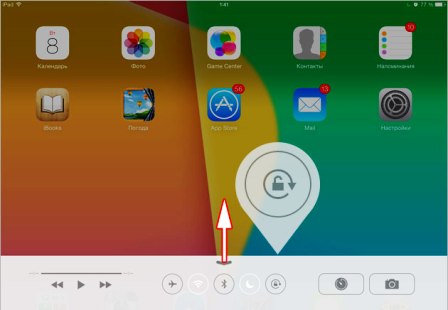 अगर एंड्रॉइड पर स्क्रीन रोटेशन काम नहीं करता है तो क्या करें
अगर एंड्रॉइड पर स्क्रीन रोटेशन काम नहीं करता है तो क्या करें ऑपरेशन के दौरान लैपटॉप की स्क्रीन खाली क्यों जाती है?
ऑपरेशन के दौरान लैपटॉप की स्क्रीन खाली क्यों जाती है?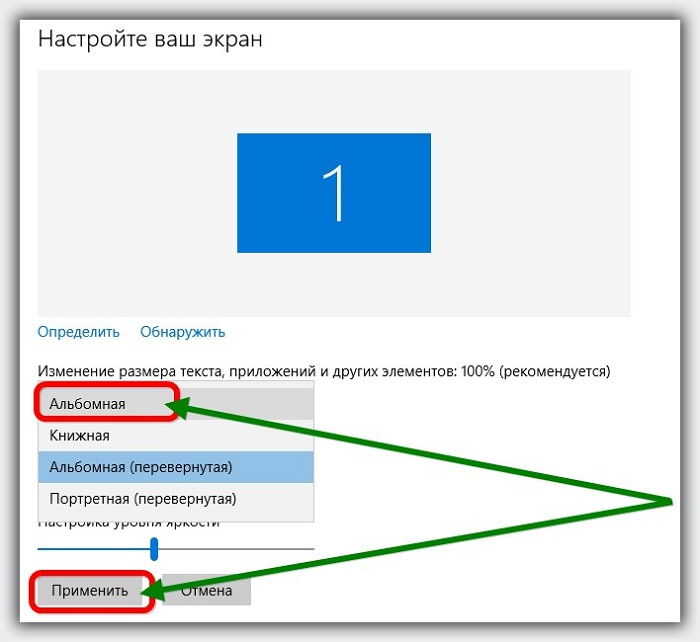 मॉनिटर 90 डिग्री कैसे चालू करें
मॉनिटर 90 डिग्री कैसे चालू करें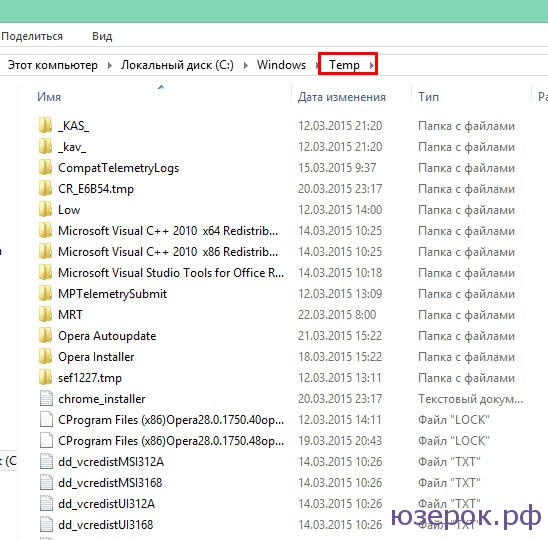 सी ड्राइव से क्या हटाया जा सकता है, और क्या नहीं
सी ड्राइव से क्या हटाया जा सकता है, और क्या नहीं